如何將 iPhone 備份移至外部硬碟 [快速且安全]
雖然備份 iPhone 是防止丟失它們的好方法,但您有時可能也希望移動它們,因為它們佔用了 iPhone 上的大量空間。此外,將 iPhone 備份移至外部硬碟或其他儲存設備,可防止它們進一步遺失。現在,你該怎麼做呢?如果您想了解如何操作,請繼續閱讀這篇文章,因為它提供了 3 種有效方法將 iPhone 備份移至外部硬碟!現在就探索它們。
指南清單
如何在 Windows 上將 iPhone 備份移至外部硬碟 在 Mac 上使用 Finder 將 iPhone 備份移至外部硬碟 如何直接將 iPhone 資料備份到外部硬碟 將 iPhone 備份移至外部硬碟的常見問題解答如何在 Windows 上將 iPhone 備份移至外部硬碟
向您展示如何將 iPhone 備份移至外部硬碟的第一個選項是使用 Windows 電腦手動移動它們。將 iPhone 與 iTunes 同步後,系統會自動建立 iPhone 的備份。此備份通常儲存在 iPhone 的根系統磁碟機上。現在,如何將 iPhone 備份移至 Windows 外接硬碟?以下是您應該遵循的步驟:
步驟1將外部磁碟機插入電腦並存取「檔案總管」程式。之後,在外部磁碟機上建立一個新資料夾,並將其命名為包含 iPhone 備份的易於識別的資料夾。
第2步接下來,按一下「此電腦」資料夾,鍵入「C:UsersuserAppDataRoamingApple ComputerMobileSyncBackup」資料夾位置,然後搜尋此目錄。然後,從備份清單中選擇您想要移動的所有“備份”,同時按下“Ctrl-A”鍵。
步驟3之後,將選定的「iPhone 備份」拖放到外部硬碟資料夾中。然後,一旦它們被移動,您就可以將外部硬碟彈出到電腦上。
在 Mac 上使用 Finder 將 iPhone 備份移至外部硬碟
給你了!這就是在 Windows 上將 iPhone 備份移至外部硬碟的簡單方法。否則,如果您使用 Mac,則可以使用 Finder 來移動 iPhone 備份。與上面的選項類似,執行此選項也非常簡單。那麼,如何將 iPhone 備份移到 Mac 的外部硬碟呢?以下是您必須遵循的步驟:
步驟1將外部硬碟插入計算機,存取“Finder”,然後選擇“Backup”資料夾(也以數字和字母的組合命名)。接下來,將其拖曳到“位置”部分下的外部磁碟機。您可能需要輸入管理密碼。
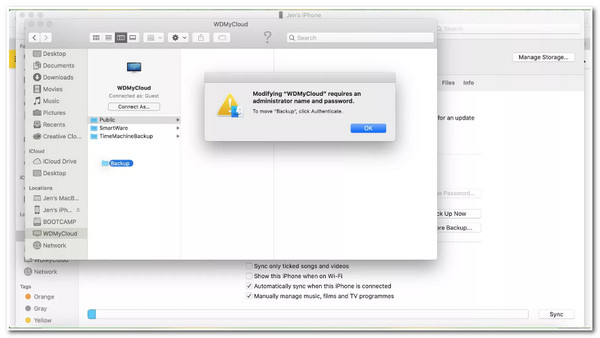
第2步然後,將外部硬碟上的「iOS 備份資料夾」重新命名為「iOS_backup」。之後,返回主“Finder 視窗”並將“舊備份”名稱更改為“old_backup”。
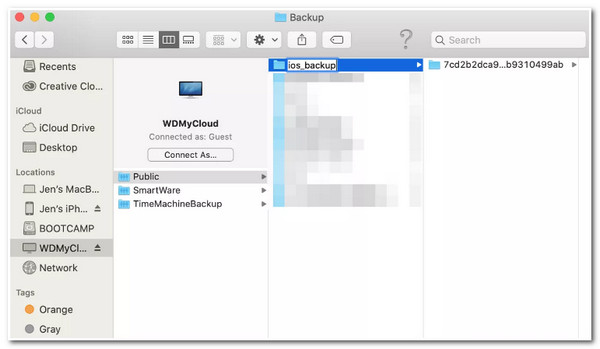
如何直接將 iPhone 資料備份到外部硬碟
就是這樣!這些是在 Windows 和 Mac 上將 iPhone 備份移至外部硬碟的 2 種可行方法。如果您想以更簡單、更快捷的方式將 iPhone 備份直接移至外部驅動器, 4Easysoft iOS資料備份與恢復 工具就是你需要使用的!該工具可讓您同時快速批次備份 iPhone 資料。此外,您還可以使用此工具預覽 iPhone 上的所有數據,並選擇將哪些 iPhone 數據移至外部硬碟。此外,如果您要備份的資料是機密的,您可以使用此工具的加密模式,它可以讓您建立密碼來保護您的資料。

擁有直覺的介面和簡單的備份和復原過程。
備份幾乎所有類型的 iPhone 數據,包括媒體檔案、聯絡人、語音郵件等。
能夠一鍵將所有類型的資料備份到外部硬碟。
保證在備份到外部硬碟的過程中 iPhone 資料不會遺失。
如何使用 4Easysoft iOS 資料備份和恢復將 iPhone 備份移至 Mac 上的外部硬碟:
步驟1下載並安裝 4Easysoft iOS資料備份與恢復 Windows 或 Mac 電腦上的工具。然後,選擇「iOS資料備份」選項,將您的iPhone(透過USB線)和外部硬碟連接到計算機,然後按一下「iOS資料備份」按鈕。

第2步接下來,選擇“標準備份或加密備份”選項。如果您想備份私人訊息,請選擇「加密備份」選項。之後,勾選“開始”按鈕以繼續下一步。

步驟3然後,根據您要備份的文件,從媒體、訊息、聯絡人和備忘錄中選擇所需的資料。之後點選「下一步」按鈕,在彈出的對話方塊中勾選「更多」按鈕,選擇插入的「外接硬碟」。
步驟4之後,點擊「備份」按鈕啟動將 iPhone 資料備份到外部硬碟的過程。就是這樣!這些是如何將 iPhone 備份直接移動到 Windows 和 Mac 上的外部硬碟的簡單步驟。
將 iPhone 備份移至外部硬碟的常見問題解答
-
如何在 Mac 上找到目前的 iPhone 備份?
若要尋找 iPhone 備份,請執行 Finder,前往“位置”,然後選擇“iPhone”。然後,按一下“管理備份”,長按 Control 鍵,並勾選“備份名稱”。接下來,在下拉式選單中,選擇“在 Finder 中顯示”,就這樣!
-
將 iPhone 備份移至外部硬碟需要多長時間?
這取決於 iPhone 備份的檔案大小。如果備份太大,可能需要幾分鐘才能完成。但這對你來說絕對是可以忍受的。
-
我可以在沒有電腦的情況下將 iPhone 資料移至外部硬碟嗎?
是的,你可以!為此,請透過 USB-C 連接線或轉接器將外部驅動器連接到您的 iPhone。然後,透過前往「檔案」並尋找外部磁碟機目錄來檢查兩個裝置之間的連接。如果連接成功,您現在可以移動數據。
結論
給你了!這是將 iPhone 備份移至外部硬碟的 3 種有效方法。徹底瀏覽這篇文章後,您現在可以輕鬆地將 iPhone 資料備份到外部硬碟,以節省 iPhone 上的更多空間並防止資料遺失。現在,如果您想直接備份部分 iPhone 數據,您可以使用 4Easysoft iOS資料備份與恢復 工具!透過該工具強大的iPhone資料備份功能,您可以輕鬆快速地將裝置資料備份到外部硬碟上。



